2025년에 iTunes Store에서 무료 영화를 얻는 방법?
풍부한 영화, TV 프로그램 및 음악 소스를 찾고 있다면 iTunes가 가장 적합한 후보 중 하나입니다. 예, 여기에 있는 대부분의 미디어 파일이 유료인 것은 사실이지만, 무료 영화 on 아이튠즈 스토어, 그리고 우리는 그것에 대해 배워야 할 것을 알아낼 것입니다. iTunes에서 제공하는 무료 영화에 액세스하려면 따라야 하는 지침이 있습니다. 또한 iTunes에 대해 주목할만한 가장 좋은 점 중 하나는 둘 다에서 앱을 다운로드할 수 있다는 것입니다. Mac 및 Windows 컴퓨터가 있으므로 광범위한 액세스가 가능합니다.
이 기사에서는 iTunes Store의 무료 미디어에 대해 필요한 사항과 이러한 영화를 얻는 방법에 대한 아이디어와 방법을 배우려고 합니다. iTunes Store 내에서 공유되는 대부분의 파일은 유료이지만 여전히 iTunes Store에서 무료 미디어 콘텐츠에 액세스하는 방법이 있다는 사실이 흥미로울 것입니다. 따라서 영화를 보는 것을 좋아하고 비용을 적게 지불하거나 전혀 지불하지 않는다면 이 기사를 읽을 가치가 있으므로 시작하겠습니다.
기사 내용 1 부분. iTunes Store에서 무료 영화를 어떻게 얻을 수 있습니까?파트 2. 보너스: 언제 어디서나 좋아하는 노래에 액세스하는 방법?파트 3. 모든 것을 요약하려면
1 부분. iTunes Store에서 무료 영화를 어떻게 얻을 수 있습니까?
iTunes Store에서 무료 영화를 이용할 수 있는 포인트와 절차에 대해 논의를 시작하겠습니다. 시작하기 전에 준비해야 할 모든 필수 사항을 안전하고 쉽게 알 수 있습니다. 안정적인 인터넷 연결이 있는지 확인해야 합니다. 애플 ID, 그리고 Mac 또는 Windows 운영 체제가 장착된 컴퓨터와 물론 최신 버전의 iTunes도 있습니다. 모두 가지고 있는지 확인한 후 아래에 나열된 단계를 진행하십시오.
1으로 나오세요. 초기 단계는 기기에서 iTunes 앱을 연 다음 유효한 자격 증명을 사용하여 로그인을 시작하는 것입니다. 컴퓨터를 인증하려면 도움말로 이동한 다음 이 컴퓨터 인증 옵션으로 이동하면 개인용 컴퓨터가 인증됩니다.
2단계. iTunes Store에서 무료 영화를 어디에서 찾을 수 있습니까? 상단 메뉴 표시줄에서 스토어 버튼을 누른 다음 왼쪽 상단 모서리에서 TV 쇼 옵션을 선택해야 합니다. 오른쪽 열로 이동한 다음 무료 TV 에피소드 옵션을 찾아 선택합니다.
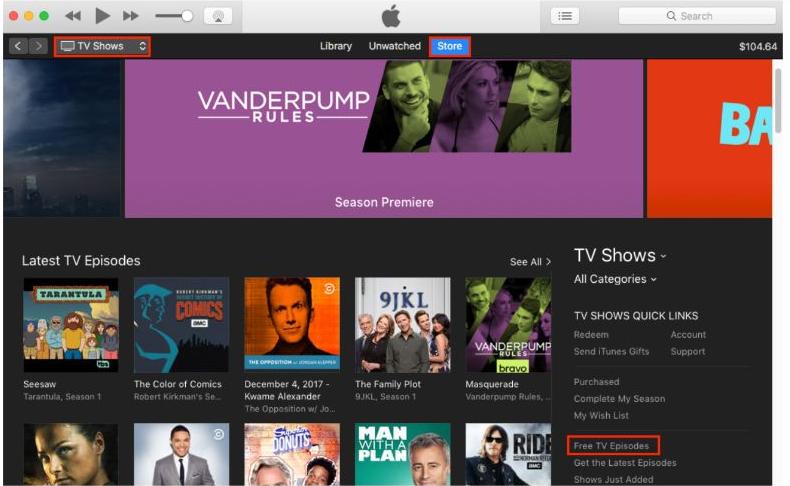
3으로 나오세요. 이 버튼을 클릭하고 몇 분이 지나면 iTunes Store의 무료 영화 아래에 나열된 모든 항목이 화면에 표시됩니다. 영화와 함께 무료 노래도 볼 수 있습니다.
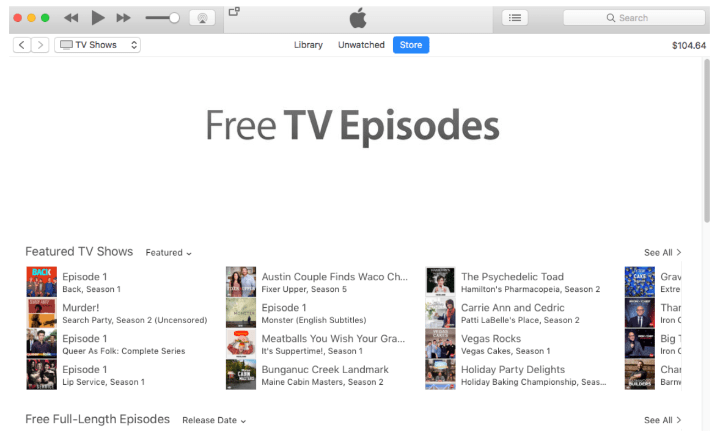
4으로 나오세요. 모든 무료 영화를 받기 시작하려면 마음에 드는 비디오를 선택해야 하며 선택하기 전에 항상 설명을 참조할 수 있습니다. Get HD 탭을 탭하면 감상용으로 다운로드할 수 있습니다. 완료되면 TV 쇼용 탭 아래의 iTunes 라이브러리에 다운로드한 iTunes 스토어의 모든 무료 영화를 찾을 수 있습니다.
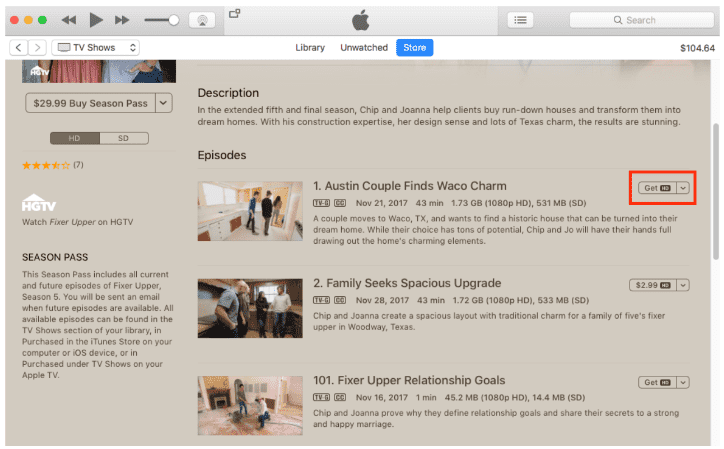
5으로 나오세요. 마지막 단계에서는 다운로드한 모든 영화를 케이블을 사용하여 다른 Apple 장치로 전송하고 편안한 시간에 시청하십시오. 하드 드라이브에 충분한 공간이 있는지 확인하십시오.
파트 2. 보너스: 언제 어디서나 좋아하는 노래에 액세스하는 방법?
기사의 이전 부분에서 iTunes Store의 무료 영화에 액세스하고 이용하는 방법에 대한 아이디어를 갖는 것은 좋은 일입니다. 영화를 보러 가거나 유료 영화를 다운로드할 돈이 없는 영화 애호가라면 정말 도움이 될 수 있습니다. 이제 어디에서나 갖고 싶을 수도 있는 또 다른 중요한 미디어 파일로 이동하겠습니다.
가지고 있는 모든 기기에서 다운로드한 모든 음악 파일에 액세스하고 싶을 때가 올 수 있습니다. 예, 여기에는 비 Apple 기기도 포함됩니다. Apple은 미디어 파일을 불법 사용으로부터 보호하는 FairPlay 암호화 기술의 사용을 채택했습니다. 사용자가 적절한 금액을 지불하고 사용했음에도 불구하고 말입니다. Apple 장치 또는 Apple 인증 장치를 사용하지 않는 경우에도 액세스할 수 있는 방법이 있습니까?
음, 우리는 당신을 돕기 위해 여기에 있으며 당신과 공유할 특별한 것이 있습니다. 라는 전문 컨버터입니다. TunesFun 애플 뮤직 변환기. 글쎄, 이것은 정말 책에 딱 맞는 도구입니다! 그것은 당신의 청취 경험을 가능한 최고로 만들어 줄 놀라운 스턴트를 할 수 있습니다!
음악 호환성 및 장치 페어링과 관련하여 발생하는 일반적인 사고 중 일부를 처리하는 데 도움이 될 수 있습니다. 이 전문 변환기는 청취 경험을 쉽게 할 수 있으며 파일 형식에 문제가 발생할 경우 대처하는 데 도움이 될 수 있습니다. 무엇인지에 대한 폭넓은 이해를 위해 TunesFun Apple Music Converter는 좋아하는 음악을 즐길 수 있도록 도와줄 수 있으며 최고의 기능 중 일부를 나열했습니다.
- 의 도움으로 TunesFun Apple Music Converter 이제 DRM 암호화를 제거할 수 있으므로 Apple에서 인증하지 않은 장치에서도 선택한 음악에 액세스할 수 있습니다. 구독하지 않아도 언제든지 가장 좋아하는 노래에 액세스할 수 있습니다. Apple 월간 음악 요금제.
- Apple Music의 노래를 보다 유연하고 전송하기 쉬운 형식으로 변환하십시오. 그만큼 TunesFun Apple Music Converter가 도움이 될 수 있습니다 Apple Music 트랙을 MP3와 같은 다양한 파일 형식으로 변환, MP4, AAC, FLAC, WAV 등.
- The TunesFun Apple Music Converter를 사용하면 엄청난 시간을 절약할 수 있는 더 빠른 변환을 즐길 수 있습니다. 글쎄, 그들이 말했듯이 시간은 금이므로 우리는 항상 시간에 중요성을 부여해야 합니다.
- 빠른 변환으로 인해 음악 파일의 품질이 손상되지 않으며 모든 음악 파일이 원본 파일의 품질과 동일하게 유지되면서 원본 메타데이터 및 ID 태그도 유지됩니다.
- 의 인터페이스 TunesFun Apple Music Converter는 이 도구를 막 사용하기 시작한 사람들에게 큰 사랑을 받을 것입니다. 초심자도 혼동하지 않을 매우 간단한 인터페이스를 가지고 있습니다! 무슨 캐치!
사용 방법에 대한 단계를 살펴보겠습니다. TunesFun 좋아하는 모든 음악 파일을 마침내 DRM이 없는 유연한 형식으로 변환하는 Apple Music Converter!
1단계. 프로세스를 시작하려면 다음을 다운로드하고 설치해야 합니다. TunesFun 컴퓨터의 Apple 음악 변환기. 파일을 열고 파일 추가 버튼을 선택하거나 드래그 앤 드롭 방법을 선택하거나 URL을 붙여넣어 변환할 음악 파일을 추가하기 시작합니다.

2단계. 출력할 형식을 선택합니다. 또한 변환 프로세스가 완전히 완료되면 파일을 저장할 폴더를 만들어야 합니다.

3으로 나오세요. 변환 버튼을 누르고 변환될 때까지 몇 분 동안 기다립니다. TunesFun Apple Music Converter가 음악 파일 변환을 완료했습니다. 완료되면 이제 DRM 없는 음악을 편리하게 들을 수 있습니다.

파트 3. 모든 것을 요약하려면
iTunes Store에서 무료 영화를 즐길 수 있는 방법은 많습니다. 언제든지 웹을 검색하여 가장 실행 가능한 방법을 찾을 수 있습니다. 당신이 사랑하고 경험하고 싶은 것을 즐길 수 있도록 때때로 약간의 돈을 쓰는 것도 나쁜 생각이 아닙니다. 이것은 당신이 가장 좋아하는 음악에도 적용할 수 있고, 그것을 갖는 방법은 다양하며, 당신이 좋아하는 것을 즐기면서 돈을 절약하기 위해서는 항상 가장 경제적인 것을 찾는 것이 가장 좋습니다.
와 같은 전문 컨버터의 등장 TunesFun 애플 뮤직 변환기 너무 많은 돈, 시간, 노력, 열정을 들이지 않고도 원하는 노래를 들을 수 있는 보다 실현 가능한 방법을 알 수 있기 때문에 사용자와 청취자에게 큰 영향을 미쳤습니다. 주말마다 음악을 듣거나 무료 영화를 보는 것은 항상 좋은 생각이며, 때때로 인생을 즐기는 것은 나쁜 생각이 아니며, 가장 좋은 것은 절약할 수 있는 모든 가능한 방법을 확인하면서 즐기는 것입니다. 항상 효율적이어야 합니다.
코멘트를 남겨주세요